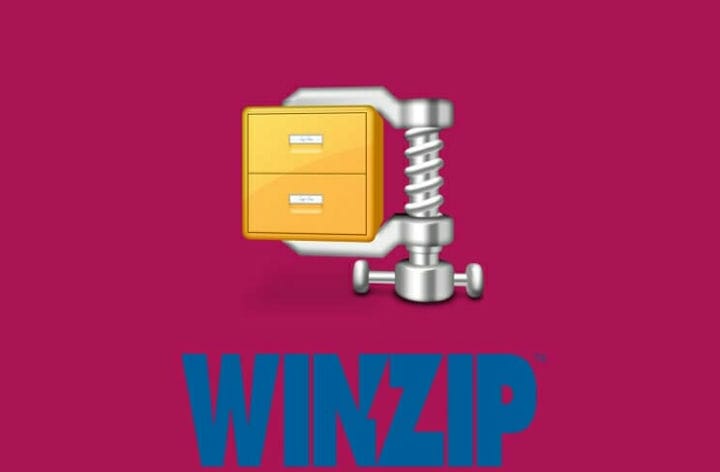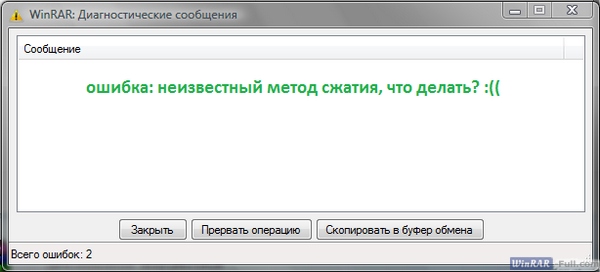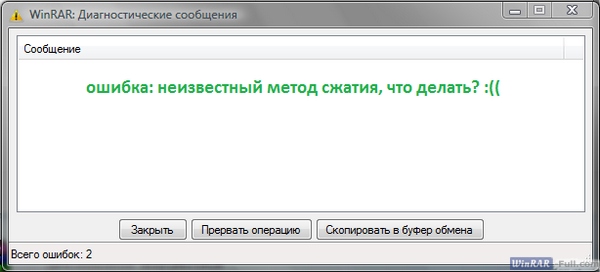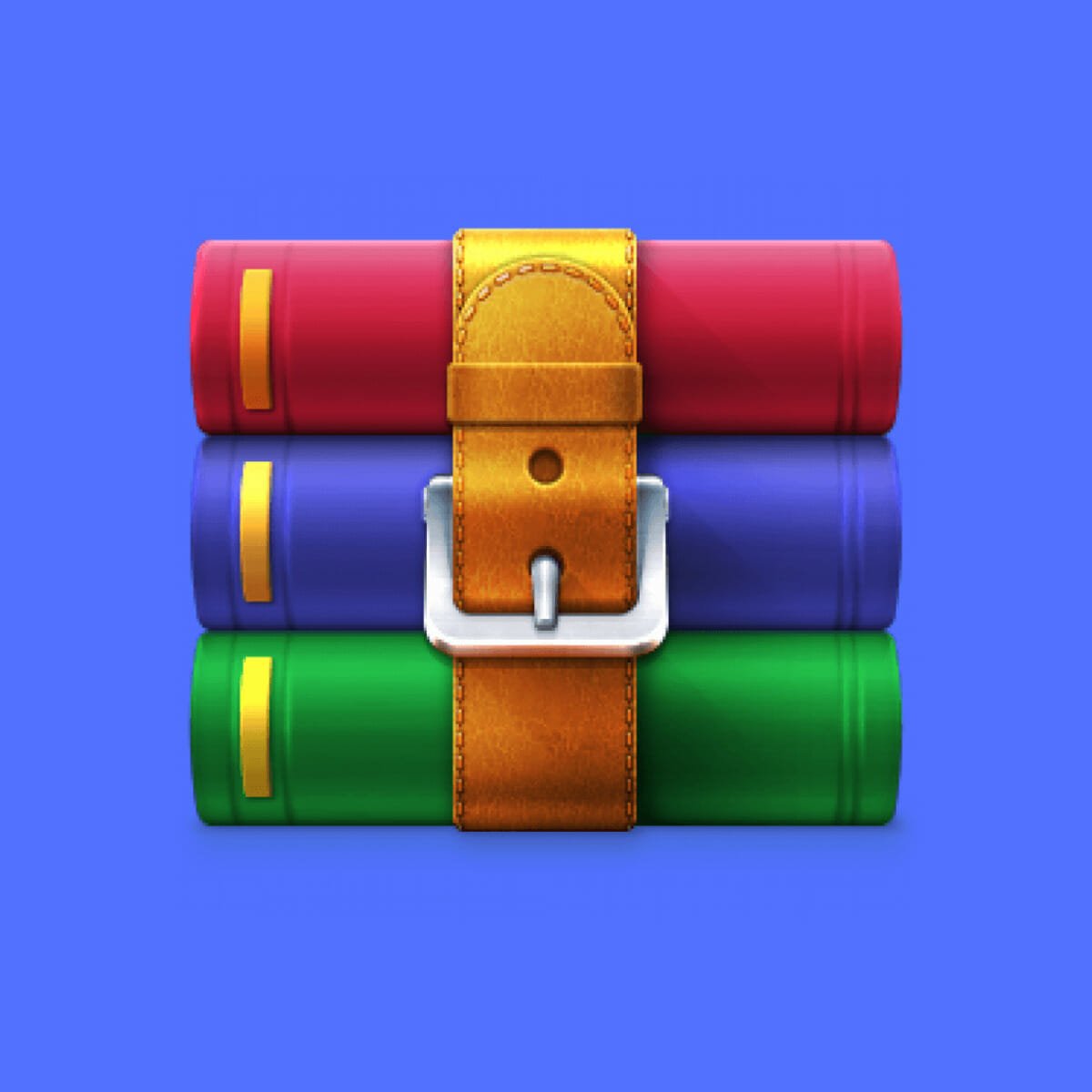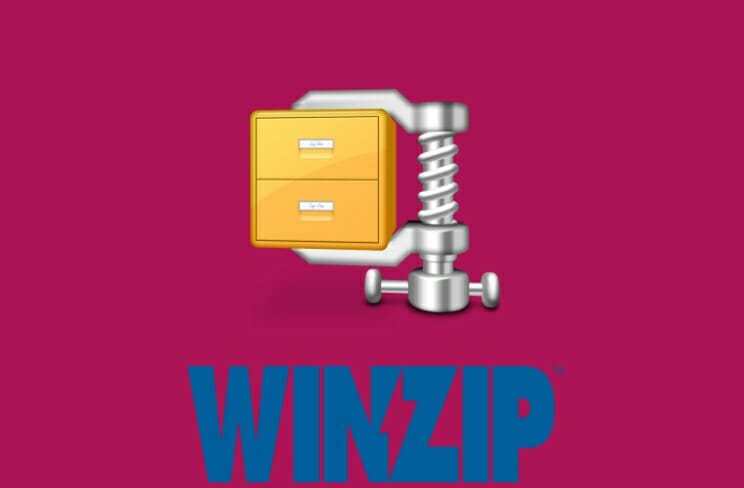Последнее обновление Ноя 12, 2021
- WinRar – широко используемый инструмент для сжатия больших файлов, и получение ошибок при его использовании может очень раздражать.
- Многие пользователи жалуются на получение ошибки «Архив не найден» при попытке распаковать файлы RAR.
- Если вы хотите получить больше советов и другие подробные статьи, обязательно загляните в наш раздел File Opener.
- Не забудьте добавить в закладки наш Центр программного обеспечения для получения дополнительных руководств и статей.
Чтобы исправить различные проблемы с ПК, мы рекомендуем DriverFix: это программное обеспечение будет поддерживать ваши драйверы в рабочем состоянии, тем самым защищая вас от распространенных компьютерных ошибок и сбоев оборудования. Проверьте все свои драйверы сейчас за 3 простых шага:
- Загрузите DriverFix (проверенный файл для загрузки).
- Нажмите «Начать сканирование», чтобы найти все проблемные драйверы.
- Нажмите «Обновить драйверы», чтобы получить новые версии и избежать сбоев в работе системы.
- DriverFix в этом месяце скачали 501 404 читателя.
Использование WinRAR довольно распространено для уменьшения размера больших вложений и даже для экономии места на компьютере.
Однако пользователи сообщают о появлении странного сообщения об ошибке: «Архивы не найдены» или «Не представляется допустимым архивом» при попытке извлечь файлы через WinRAR.
Это одни из наиболее распространенных сообщений об ошибках, обнаруживаемых при извлечении WinRAR.
Это сообщение могло быть вызвано несколькими причинами, такими как наличие вирусов на вашем устройстве, незавершенный процесс загрузки или использование ненадежных сторонних инструментов для сжатия файлов.
Не волнуйтесь, мы поможем вам во всех случаях. В этой статье мы более подробно рассмотрим, что вам нужно сделать, чтобы исправить ошибку и безопасно извлечь файлы.
Как исправить ошибку “Архивы не найдены” в WinRAR?
1 Используйте специальное программное обеспечение
Ошибка « Архивы не найдены» обычно появляется, если первоначальное сжатие файлов было повреждено или если на вашем устройстве есть вирусы, которые могли изменить файловую структуру файла RAR.
Существует несколько инструментов, которые вы можете использовать для сжатия больших файлов, но во избежание ошибок такого рода мы рекомендуем вам использовать надежный инструмент, например WinZip.
Этот удивительный инструмент позволяет вам быстро сжимать, управлять и делиться всеми вашими файлами без ущерба для их качества.
Совместное использование, редактирование, добавление водяных знаков или перемещение файлов, хранящихся на вашем ПК или в облачной службе, – это другие полезные функции, к которым у вас будет доступ после установки этого программного обеспечения.
Если вас беспокоит конфиденциальность сжатых файлов, у нас есть хорошие новости.
WinZip использует алгоритм защиты, аналогичный тому, который используется для защиты банка. Ваши файлы останутся конфиденциальными на протяжении всего процесса.
Использовать это программное обеспечение очень просто, все, что вам нужно сделать, это загрузить его и обязательно запустить установочный пакет на вашем устройстве. После этого вы можете выбрать файлы или папки, которые необходимо сжать.
Давайте посмотрим на некоторые из его ключевых особенностей:
- Особенности разделителя файлов.
- Восстановить поврежденный ZIP-файл.
- Опция извлечения нескольких файлов.
- Особенности сжатия.
- Функция защиты паролем.
- Варианты резервного копирования и обмена данными.
- Поддерживает несколько форматов сжатия: Zip, Zipx, RAR, 7z, TAR, GZIP, VHD, XZ и другие.
2 Используйте восстановление WinRAR
- Запустите WinRAR, а затем выберите место, где будет сохранен поврежденный файл.
- Затем щелкните поврежденный файл архива (файл RAR или ZIP).
- Нажмите кнопку «Восстановить» в инструменте и выберите архиватор для восстановления в раскрывающемся списке.
- Выберите место, в котором вы хотите сохранить новый архив после восстановления файла.
- Затем нажмите ОК, чтобы сохранить настройки.
- После завершения процесса восстановления перейдите в папку, выбранную в качестве места для нового архива, и получите доступ к восстановленному файлу.
3 Используйте контекстное меню
- Запустите WinRAR.
- Щелкните поврежденный архив правой кнопкой мыши.
- Нажмите на извлечение файлов в появившемся контекстном меню.
- Перейдите в меню Путь извлечения и параметры.
- Затем выберите папку для сохранения распакованных архивов.
- Установите флажок, указывающий, что поврежденные файлы следует хранить в разделе «Разное».
- Щелкните OK, чтобы начать процесс извлечения.
Примечание. Хотя в некоторых случаях этот метод работает хорошо, рекомендуется попробовать все альтернативные методы, перечисленные выше, прежде чем прибегать к этому методу для восстановления заархивированных файлов.
4 Откройте файл в проводнике.
- Щелкните поврежденный ZIP-файл.
- Выберите «Свойства» на вкладке «Главная» и откройте ее.
- Установите флажок ” Открыть с помощью проводника” на вкладке “Общие”
- Затем внизу разблокируйте параметр «Безопасность» и нажмите «ОК».
- Перейдите в раздел «Извлечь» на вкладке «Просмотр» выбранного файла и нажмите «Извлечь все».
Это все. Вы можете легко исправить ошибку «Архив не найден» с помощью специального безошибочного инструмента, такого как WinZip, или используя одну из других альтернатив, которые мы описали в этой статье.
Мы надеемся, что одно из наших предложений помогло вам устранить ошибку, и если у вас есть дополнительные комментарии или предложения, сообщите нам об этом в разделе комментариев ниже.
Источник записи: windowsreport.com
Содержание
- Ошибка в WinRAR: неизвестный метод сжатия
- Причины возникновения ошибки «неизвестный метод сжатия»
- Причина 1
- Причина 2
- Как решить проблему
- Архив ZIP не извлекается, ошибка. Можно ли хоть как-то спасти файлы из него.
- Что можно сделать с проблемным ZIP-архивом
- Первое
- Второе
- Третье
- Четвертое
- Пятое
- 👉 Как защитить себя от повреждения архивов в будущем
- Не распаковываются архивы — вылезает ошибка «нет файлов для извлечения». Что делать?
- Не распаковываются архивы — вылезает ошибка «нет файлов для извлечения». Что делать?
- Ошибка Архив повреждён. Распаковка поврежденных архивов.
- Ошибка! Архив повреждён или имеет неизвестный формат.
- Восстановление и распаковка поврежденных архивов
Ошибка в WinRAR: неизвестный метод сжатия
Вы скачали архив с важными файлами, но WinRAR никак не хочет открывать его, выдавая ошибку «неизвестный метод сжатия, нет файлов для извлечения», что же делать? Не волнуйтесь, решить проблему просто, давайте разберем причины появления такой ошибки.
Причины возникновения ошибки «неизвестный метод сжатия»
Такая ошибка может возникнуть не только в WinRAR, но и в других архиваторах. Все дело в том, что архиватор во время открытия сжатого файла выявляет, каким методом он был заархивирован, эта информация ему нужна для правильной распаковки файлов, чтобы файлы не испортились во время этого процесса. Он должен знать алгоритм, с помощью которого была произведена архивация. Если этот алгоритм (или метод сжатия) не известен архиватору, то он не понимает, каким образом распаковать архив. Но почему такой продвинутый архиватор как WinRAR (или любой другой) может не знать о методе сжатия конкретного архива?
Причина 1
Если архив создавался в более поздней версии архиватора, чем установлена на вашем компьютере, в нем могли присутствовать усовершенствованные алгоритмы компрессии файлов, которых не было в ранних версиях программы.
Причина 2
Во время скачивания архива (или его сохранения на жесткий диск) произошел сбой, и он записался в память вашего компьютера с ошибкой.
Как решить проблему
Удалите текущую версию архиватора с компьютера и скачайте последнюю версию WinRAR (или его аналог). После этого попробуйте открыть архив. Получилось?
Если не помогло, попробуйте заново скачать проблемный архив (или скопировать его с предыдущего местоположения) и сохранить на свой компьютер. Желательно выбрать другой жесткий диск для его сохранения (если у вас их несколько) или внешний носитель, например, флэшку.
После этого ошибка должна исчезнуть, проверьте, теперь архив открывается?
Также его открытию может мешать антивирус, установленный на вашем компьютере. Он может помечать файлы внутри архива как подозрительные и не давать его открыть. Вы можете не видеть, что это делает именно антивирус и будете думать, что дело в архиваторе. Такое иногда бывает во время установки игр на компьютер, скачанных с торрента. Если вы уверены в файлах, которые хотите извлечь, временно отключите антивирус и попробуйте открыть архив снова.
Источник
Архив ZIP не извлекается, ошибка. Можно ли хоть как-то спасти файлы из него.

Сегодняшняя заметка будет посвящена проблемным архивам, главным образом формату ZIP (как одному из самых популярных форматов для сжатия. ).
Вообще, если вы нередко работаете с архивами, то уже наверняка сталкивались с ошибками, при их извлечении (или попытке просмотра). Хорошо, если в архиве были файлы, которые без труда можно загрузить с другого сервера, а если там был бэкап с личными документами (и его второй копии больше нет). 👀
Вот именно из второго случая и буду исходить в этой заметке. Приведу несколько рекомендаций, которые иногда могут выручить и всё-таки открыть «проблемный» ZIP-файл. 👌
Примечание: файлы и документы, сжатые в ZIP-«папку», обладают рядом преимуществ — они меньше занимают места, их быстрее можно передать с одного устройства на другое, в т.ч. по сети (да и в целом, куда удобнее иметь дело с одним ZIP-файлом, чем со множеством мелких. ).
Что можно сделать с проблемным ZIP-архивом
Первое
Для начала следует сказать, что архивы ZIP могут быть сжаты с использованием разных алгоритмов (и разными программами). Я уж не говорю о «новом» продвинутом формате ZIPX. (который многие путают с тем же ZIP. )
И в ряде случаев (по этим причинам) определенные архиваторы не способны открывать некоторые ZIP-файлы!
Какой выход : попробуйте установить программу WinZIP (ссылочка на офиц. сайт). Эта программа поддерживает практически «всё», что связано с ZIP-форматом. 👌
После ее установки нажмите правой кнопкой по архиву и выберите функцию извлечь . См. мой пример ниже. 👇
Извлечь в текущую папку — WinZIP
Разумеется, не лишним будет попробовать разархивировать файлы из проблемного ZIP-файла и др. программами: WinRAR, Total Commander и пр.
Второе
У архиватора WinRAR есть спец. режим извлечения, при котором архиватор попробует «проигнорировать» ряд ошибок (своего рода «восстановление»).
Как этом режим запустить : открыть архив в WinRAR (не закрывайте окно, даже если появится ошибка). Далее нажать сочетание «левый ALT+R» , выбрать формат архива, указать папку для извлечения и нажать OK. Пример ниже. 👇
Архив открыт в WinRAR
Третье
Если вышеприведенные советы с архиваторами не помогли — рекомендую воспользоваться утилитой Recovery Toolbox for ZIP (о компании Recovery Toolbox).
Она предназначена для восстановления файлов из поврежденных архивов (даже тех, с которыми отказываются работать WinZIP / WinRAR и др. архиваторы).
👉 Как ей пользоваться:
- скачать последнюю версию Recovery Toolbox for ZIP по ссылке: https://zip.recoverytoolbox.com/ru/;
- установить программу на ПК (с ОС Windows);
- запустить программу и выбрать архив ZIP-формата для обработки (см. скрин ниже 👇);
- нажать на кнопку анализа;
- дождаться окончания анализа и просмотреть восстановленные файлы;
- распаковать восстановленные документы и сохранить их на диск.
Recovery Toolbox for ZIP — скриншот работы программы
Примечание : все опции, кроме последней, доступны в режиме демо-версии . Пользователи могут делать все, что угодно, кроме сохранения восстановленных данных на диск. Логично, что это требует оплаты и регистрации Recovery Toolbox for ZIP .
После регистрации программу можно использовать без ограничений (для работы с десятками архивов). Доступ к интернету для ее работы — не требуется.
Recovery Toolbox for ZIP — восстановление файлов
Четвертое
В рамках текущей заметки не могу не отметить один момент с которым часто сталкиваюсь сам — встроенный защитник иногда «обезвреживает» архив (или вовсе его удаляет с диска) с целью недопущения заражения ПК вирусами. Кстати, это могут делать и сторонние антивирусы.
👉 Т.е. в ряде случаев архив портит антивирус (иногда даже в том случае, когда он не несет никакой угрозы!).
Совет : попробуйте проверить журнал защитника — для этого достаточно нажать на Win+i, и перейти в раздел «Обновление и безопасность / Безопасность Windows / Защита от вирусов и угроз / журнал» (👇).
Если в журнале будет отображаться строка, в которой значится что «такая-то угроза обезврежена. « — попробуйте восстановить файл (отменить это действие).
Журнал угроз защитника в ОС Windows 10
Кроме этого, также порекомендую открыть свойства папки с документами (если проблемный архив хранился там) и посмотреть нет ли у нее копий (некоторые версии Windows такие копии делают по умолчанию!).
Мой компьютер — открываем свойства документов
Разумеется, если копия системной папки есть — ее можно восстановить.
Предыдущие версии файлов
Пятое
Если у вас когда-то была нормальная копия не открывающегося ZIP-архива где-нибудь на жестком диске или флешке (но вы ее удалили) — имейте ввиду, что есть шанс, что тот «старый» файл возможно удастся восстановить с помощью спец. утилит ( прим. : т.е. мы будем пытаться не открыть проблемный ZIP; а найти «старую» копию архива, на тот момент, когда все работало).
О том, как это всё можно сделать — рассказано в одной моей прошлой заметке (ссылочка на нее ниже). Рекомендую попробовать! 👌
Найденные файлы, которые можно восстановить // утилита R.Saver
👉 Как защитить себя от повреждения архивов в будущем
Для начала следует сказать, что есть довольно много причин, которые могут привести к порче ZIP-файлов (да и не только их, кстати):
- сбои при загрузке файлов : тут можно посоветовать просто перезагрузить файл или скачать его с другого источника;
- вирусное заражение : здесь самый очевидный совет — использование современного антивируса + регулярное создание бэкапов (кстати, при заражении некоторыми видами вирусов — архивы вовсе уже нельзя извлечь — вирус их портит окончательно) ;
- ошибки программ при запаковке файлов : после того, как вы создали архив с файлами — проверьте, можно ли открыть его. В WinRAR для этого есть спец. функция тестирования архива;
WinRAR — ошибок не обнаружено!
В общем-то, соблюдение этих нехитрых правил, конечно, не дает 100% гарантии, но риски снижает значительно. Кстати, я бы в этом плане еще порекомендовал сделать копию документов на облачный диск (это и удобно — можно получить доступ с любого устройства; и довольно надежно).
Если вы смогли спасти данные др. способом — поделитесь в комментариях!
Источник
Не распаковываются архивы — вылезает ошибка «нет файлов для извлечения». Что делать?
Опции темы
Не распаковываются архивы — вылезает ошибка «нет файлов для извлечения». Что делать?
Недавно появилась такая проблема — архивы перестали распаковываться. Файл можно извлечь из архива, только перетаскивая мышкой, больше никак. Пишет «нет файлов для извлечения». А если архив большой, то выдаётся ошибка » файл повреждён или имеет неизвестный формат». Архиватор — WinRAR 3.70. Никаких программ не устанавливала последнее время, ничего не перенастраивала, раньше всё работало нормально.
Не распаковываются ВООБЩЕ никакие архивы — ни свои, ни скаченные, ни те, что на другом компе нормально распаковываются.
Надоело быть жертвой? Стань профи по информационной безопасности, получай самую свежую информацию об угрозах и средствах защиты от ведущего российского аналитического центра Anti-Malware.ru:
А переустановить архиватор не пробовали?
ИМХО, на винрар свет клином не сошелся. В среде архиваторов есть ещё 7-zip, peazip и т.д.
На крайний случай можно попользовать far manager, архивы распаковывать он умеет 
Заметьте, всё из перечисленного бесплатно и функционально. Выглядит только не по-винраровски
А если уж привыкли к винрару с его интерфейсом — пробуйте переустановить программу.
А все привыкли именно к стопке книг, перетянутой ремнём. А ведь 7zip и правда превосходит WinRAR по многим параметрам, и при этом совершенно бесплатный.
При этом ещё и кроссплатформенный, что, например, важно для меня 
А вот с винраром, меня как-то «напрягает» факт, что софт от Марка (конкретно — autoruns) за столько лет так и не «признал» поделие Рошаля.
P.S. Евгений! Если вдруг посещаете наш форум, просвятите пожалуйста, чем винрар не приглянулся Руссиновичу? Ведь классная программа, в своём роде, ИМХО.
У вас версия очень древняя. Обновить не пробовали?
Недавно появилась такая проблема — архивы перестали распаковываться. Файл можно извлечь из архива, только перетаскивая мышкой, больше никак. Пишет «нет файлов для извлечения». А если архив большой, то выдаётся ошибка » файл повреждён или имеет неизвестный формат». Архиватор — WinRAR 3.70. Никаких программ не устанавливала последнее время, ничего не перенастраивала, раньше всё работало нормально.
Не распаковываются ВООБЩЕ никакие архивы — ни свои, ни скаченные, ни те, что на другом компе нормально распаковываются.
Источник
Ошибка Архив повреждён. Распаковка поврежденных архивов.
Те, кто часто работают с файлами архива знают, иногда архивные файлы невозможно бывает извлечь. Чаще всего это происходит из-за того, что архив повреждён.
В этой записи я расскажу вам почему это происходит и как распаковать поврежденный архив.
Ошибка! Архив повреждён или имеет неизвестный формат.
Чаще всего архив повреждается при обрыве связи (например, если он скачивался с какого нибудь сайта по интернету), при воздействии компьютерного вируса либо других причин. При попытке извлечь поврежденный архив появляется окно с предупреждением: «Ошибка! Архив повреждён или имеет неизвестный формат.» 
Восстановление и распаковка поврежденных архивов
Для начала надо установить архиватор. Воспользуемся архиватором WinRAR. О нём я писал в статье Лучшие бесплатные архиваторы для Windows.
WinRAR умеет и восстанавливать поврежденные архивы и также распаковывать их. Для восстановления:
- Запустите архиватор и выделите в проводнике нужный файл архива.
- Нажмите на кнопку Исправить.
- Выберите папку для записи восстановленного архива и тип восстанавливаемого архива. Это либо RAR либо ZIP.
Успешность восстановления зависит от того, добавлена ли была информация для восстановления архива при его создании.
У WinRAR есть одна полезная функция, которая при архивировании файлов, позволяет добавить в архив информацию для восстановления архива, в случаях когда он будет повреждён. Если архив был создан с использованием данной функции, то вероятность полного восстановления поврежденного архива в разы повышается. Но, использование данной фнукции увеличивает размер самого файла архива. Этой функцией рекомендуется воспользоваться при архивации важных данных, если размер файла не важен.
После окончания процесса восстановления, длительность которого зависит от размера файла архива, в указанной папке будет создан файл, в названии которого будет добавлено слово rebuilt.
Если восстановить повреждённый архив не получилось перейдём к его извлечению. Для распаковки поврежденного архива:
- Кликните правой кнопкой мыши по поврежденному архиву и из контекстного меню выберите пункт Извлечь файлы .
- Установите галочку в чекбоксе Не удалять файлы, извлеченные с ошибками .
В предыдущих версиях WinRAR данный чекбокс назывался как Оставить на диске поврежденные файлы . Возможно дело не в версиях самой программы, а в разном переводе данного пункта.
При таком извлечении, архив полностью распакуется, но возможно не все файлы в нём удастся открыть. Возможно некоторые файлы будут повреждены, но большинство из них (а может даже и все) будут доступны для дальнейшего использования.
Итоги:
Надеюсь данный материал будет полезен нашим читателям, у которых возникли проблемы с поврежденными архивами. Напоследок, порекомендую также воспользоваться программой 7-ZIP, о которой тоже писал. Иногда архивы, которые не получается распаковать другими программами, 7-ZIP щёлкает в два счёта. На этом все на сегодня. Здоровых архивов вам.
Источник
Вы скачали архив с важными файлами, но WinRAR никак не хочет открывать его, выдавая ошибку «неизвестный метод сжатия, нет файлов для извлечения», что же делать? Не волнуйтесь, решить проблему просто, давайте разберем причины появления такой ошибки.
Причины возникновения ошибки «неизвестный метод сжатия»
Такая ошибка может возникнуть не только в WinRAR, но и в других архиваторах. Все дело в том, что архиватор во время открытия сжатого файла выявляет, каким методом он был заархивирован, эта информация ему нужна для правильной распаковки файлов, чтобы файлы не испортились во время этого процесса. Он должен знать алгоритм, с помощью которого была произведена архивация. Если этот алгоритм (или метод сжатия) не известен архиватору, то он не понимает, каким образом распаковать архив. Но почему такой продвинутый архиватор как WinRAR (или любой другой) может не знать о методе сжатия конкретного архива?
Причина 1
Если архив создавался в более поздней версии архиватора, чем установлена на вашем компьютере, в нем могли присутствовать усовершенствованные алгоритмы компрессии файлов, которых не было в ранних версиях программы.
Причина 2
Во время скачивания архива (или его сохранения на жесткий диск) произошел сбой, и он записался в память вашего компьютера с ошибкой.
Как решить проблему
Удалите текущую версию архиватора с компьютера и скачайте последнюю версию WinRAR (или его аналог). После этого попробуйте открыть архив. Получилось?
Если не помогло, попробуйте заново скачать проблемный архив (или скопировать его с предыдущего местоположения) и сохранить на свой компьютер. Желательно выбрать другой жесткий диск для его сохранения (если у вас их несколько) или внешний носитель, например, флэшку.
После этого ошибка должна исчезнуть, проверьте, теперь архив открывается?
Также его открытию может мешать антивирус, установленный на вашем компьютере. Он может помечать файлы внутри архива как подозрительные и не давать его открыть. Вы можете не видеть, что это делает именно антивирус и будете думать, что дело в архиваторе. Такое иногда бывает во время установки игр на компьютер, скачанных с торрента. Если вы уверены в файлах, которые хотите извлечь, временно отключите антивирус и попробуйте открыть архив снова.
Форум КриптоПро
»
Средства криптографической защиты информации
»
КриптоПро PDF
»
Не распаковываются архивы — вылезает ошибка «нет файлов для извлечения». Что делать?
|
rafaelkoz |
|
|
Статус: Новичок Группы: Участники
|
Недавно появилась такая проблема — архивы перестали распаковываться. Файл можно извлечь из архива, только перетаскивая мышкой, больше никак. Пишет «нет файлов для извлечения». А если архив большой, то выдаётся ошибка » файл повреждён или имеет неизвестный формат». Архиватор — WinRAR 3.70. Никаких программ не устанавливала последнее время, ничего не перенастраивала, раньше всё работало нормально. |
 |
WWW |
|
basid |
|
|
Статус: Активный участник Группы: Участники Сказал(а) «Спасибо»: 6 раз |
Во-первых, тема совсем не для этого форума. |
 |
|
| Пользователи, просматривающие эту тему |
|
Guest |
Форум КриптоПро
»
Средства криптографической защиты информации
»
КриптоПро PDF
»
Не распаковываются архивы — вылезает ошибка «нет файлов для извлечения». Что делать?
Быстрый переход
Вы не можете создавать новые темы в этом форуме.
Вы не можете отвечать в этом форуме.
Вы не можете удалять Ваши сообщения в этом форуме.
Вы не можете редактировать Ваши сообщения в этом форуме.
Вы не можете создавать опросы в этом форуме.
Вы не можете голосовать в этом форуме.
-
#1
Помогите, пожалуйста! У меня WinRar не хочет распаковывать: он говорит, что «нет файлов для извлечения». Подскажите, что делать?
-
#2
Гигабайт, установить последний винрар. а что за файл?
-
#3
да все так: и картинки, и тексты, и папки с файлами
-
#4
а WinRar вроде и так последней версии
-
#5
обычно такое пишет когда неверный пароль на архив введен
-
#6
Ошибка CRC в зашифрованном файле путь.rar (неверный пароль?)
Нет файлов для извлечения
это он пишет при неверном пароле
-
#7
WinRar никакого пароля не запрашивает
-
#8
Гигабайт, забудь про пароль!
в хексе если смотреть какой «архив»? а если правым кликом на архиве и выбрать «извлечь в <папка>» или в проводнике свойства файла глянуть — тожа архив пишет
-
#9
если через контекстное меню извлекать, то результат получается тот же; в свойствах-тип файла WinRAR архив (.rar);
что такое хекс?
-
#10
Гигабайт, какая все-таки версия рара? попробуй 7z. не поможет — перезалей архив
-
#11
спасибо большое-7z помог
-
#12
WinRar случайно не со сборки ЗВЕРя ?
файл архива не работает — вылезает ошибка «нет файлов для извлечения». Что делать?
makslitvinov89
Пользователь
Регистрация:
24.10.2015
Сообщения: 29
Рейтинг: 1
Регистрация:
24.10.2015
Сообщения: 29
Рейтинг: 1
Недавно появилась такая проблема — архивы перестали распаковываться. Файл можно извлечь из архива, только перетаскивая мышкой, больше никак. Пишет «нет файлов для извлечения». А если архив большой, то выдаётся ошибка » файл повреждён или имеет неизвестный формат». Архиватор — WinRAR 3.70. Никаких программ не устанавливала последнее время, ничего не перенастраивала, раньше всё работало нормально.
Не распаковываются ВООБЩЕ никакие архивы — ни свои, ни скаченные, ни те, что на другом компе нормально распаковываются.
Graham
Пользователь
Регистрация:
11.12.2012
Сообщения: 11610
Рейтинг: 2347
Регистрация:
11.12.2012
Сообщения: 11610
Рейтинг: 2347

Удалить винрар и установить заного. Очевидно же
Graham
Пользователь
Регистрация:
11.12.2012
Сообщения: 11610
Рейтинг: 2347
Регистрация:
11.12.2012
Сообщения: 11610
Рейтинг: 2347

Или попробовать 7zip к примеру
Bounty
Пользователь
Регистрация:
20.12.2011
Сообщения: 351
Рейтинг: 48
Регистрация:
20.12.2011
Сообщения: 351
Рейтинг: 48
makslitvinov89 сказал(а):↑
WinRAR 3.70
Нажмите, чтобы раскрыть…
Сейчас 5.3 версия, а у тебя 3.7. Вот переустанови и обнови как раз, должно заработать.
genaabramov
Пользователь
Регистрация:
30.10.2015
Сообщения: 7
Рейтинг: 1
Регистрация:
30.10.2015
Сообщения: 7
Рейтинг: 1
У тебя мало места на диске С. Освободи его. Это нужно для временных файлов. Архив наверное очень большой? Если архив важный очень ты можешь его через программку прогнать вот эту, и если он поврежден реально то она восстановит его тебе https://www.repairtoolbox.com/ru/rarrepair.html RAR Repair Toolbox
Тема закрыта
-
Заголовок
Ответов Просмотров
Последнее сообщение
-
Сообщений: 1
11 Feb 2023 в 21:54 -
Сообщений: 1
11 Feb 2023 в 21:51 -
Сообщений: 1
11 Feb 2023 в 21:49 -
Типсон
11 Feb 2023 в 21:49Сообщений: 2
11 Feb 2023 в 21:49 -
Сообщений: 2
11 Feb 2023 в 21:42
by Radu Tyrsina
Radu Tyrsina has been a Windows fan ever since he got his first PC, a Pentium III (a monster at that time). For most of the kids of… read more
Published on October 14, 2020
- WinRar is a widely used tool for compressing large files and getting errors while using it can be very annoying.
- Many users complain about getting the No archive found error when trying to unzip RAR files.
- If you want to discover more tips and other in-depth articles make sure to check out our File Opener section.
- Don’t forget to bookmark our Software Hub for more related guides and articles.
XINSTALL BY CLICKING THE DOWNLOAD FILE
This software will keep your drivers up and running, thus keeping you safe from common computer errors and hardware failure. Check all your drivers now in 3 easy steps:
- Download DriverFix (verified download file).
- Click Start Scan to find all problematic drivers.
- Click Update Drivers to get new versions and avoid system malfunctionings.
- DriverFix has been downloaded by 0 readers this month.
Using WinRAR is fairly common for reducing the size of large attachments and even save some storage space on the PC.
However, users report getting a strange error message No archives found or Does not appear to be a valid archive when trying to extract files through WinRAR.
These are some of the most common error messages found during WinRAR extraction.
There are several reasons that could have lead to this message, such as the existence of viruses on your device, incomplete download process, or using untrustable third-party tools for performing the file compression.
Don’t worry, we’ve got you covered in all cases. In this article, we will explore in more depth what you need to do in order to fix the error and safely extract your files.
How can I fix the No archives found error in WinRAR?
1. Use a dedicated software
The No archives found error usually appears when the initial compression of the files has been corrupted or if you have some viruses on your device that may have altered the file structure of the RAR file.
There are several tools out there that you can use to compress large files but in order to avoid getting this kind of error, we would recommend that you use a reliable tool, such as WinZip.
This amazing tool allows you to compress, manage, and share all your files quickly and without compromising any of their quality.
Sharing, editing, watermarking, or moving the files stored on your PC or in the cloud service are other useful features that you will have access to after installing this software.
If you are concerned about the privacy of the compressed files, we have good news.
WinZip uses a protection algorithm similar to the one used for bank protection. Your files will remain confidential throughout the entire process.
Using this software is very easy, all you need to do is download it and make sure to run the installation package on your device. Afterwards you can select the files or folders that need to be compressed.
Let’s have a look at some of its key features:
- File splitter features.
- Repairs faulty ZIP file.
- Extract multiple files option.
- Compression features.
- Password protection feature.
- Data back-up and sharing options.
- Supports multiple compression formats: Zip, Zipx, RAR, 7z, TAR, GZIP, VHD, XZ, and more.

WinZip
Compress, store and share all your files with this error free software. Get the best deal now!
2. Use WinRAR Repair

- Launch WinRAR and then select the location where the corrupted file is saved.
- Next, click on the corrupted archive file (RAR or ZIP file).
- Click on the Repair button in the tool and choose the repair archiver from the drop-down list that appears.
- Choose the location that you want to save the new archive after repairing the file.
- Next, click on OK to save settings.
- After the repair process is completed, go to the folder chosen as the location for the new archive and access the repaired file.

- Launch WinRAR.
- Right-click on the corrupted archive.
- Click on extract files in the shortcut menu that pops up.
- Move to the Extraction path and options menu.
- Next, select a folder to save decompressed archives.
- Check the box indicating keep broken files in Miscellaneous.
- Click OK to start the extraction process.
Note: Although this method works well in some cases, it is recommended to try all the alternative methods listed above before resorting to this method to repair archived files.
4. Open the file with File Explorer

- Click on the corrupted ZIP file.
- Select Properties, on the Home tab and open it.
- Set Open with File Explorer, on the General tab,
- Next, at the bottom unblock the Security option and click OK.
- Go to Extract in the View tab on the selected file and click Extract All.
This is all. You can easily fix the No archive found error using a dedicated error free tool such as WinZip or by using one of the other alternatives we’ve described in this article.
We hope that one of our suggestions helped you solve the error and if you have additional comments or suggestions, please let us know in the comments section below.